Kaip pataisyti „Windows 11“ paieškos meniu atsidaro atsitiktinai
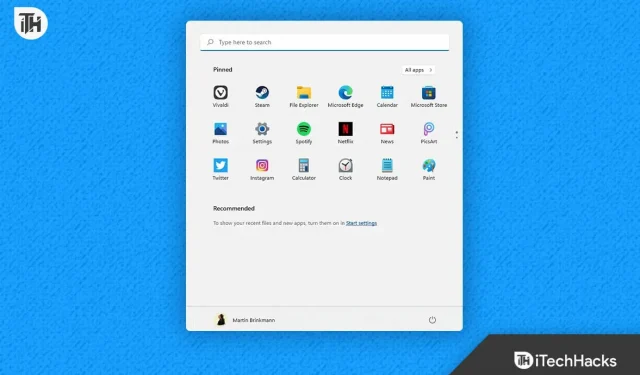
Ieškodami programų, failų, svetainių ir kitų dalykų, naudotojai visada naudojosi „Windows“ paieškos meniu. Ieškodami bet kokių programų ar kitų elementų savo sistemoje, vartotojai mano, kad tai labai naudinga. Paieškos meniu galima atlikti įvairioms užduotims atlikti. Bet ką daryti, jei jis neatsitiktinai pasirodo jūsų kompiuteryje, kuriame veikia „Windows 11“? Ar jums tai bus naudinga, ar tai jus supyks? Tikimės, kad dėl to būsite nusivylę.
Daugelis „Windows 11“ vartotojų skundėsi, kad naudojant sistemos paieškos meniu kartais pasirodo atsitiktinai. Dėl šios problemos jie negali visiškai išnaudoti savo kompiuterio. Jie yra nusivylę problema, todėl ieško patarimo, kaip greitai ir lengvai ją išspręsti. Toliau pateiktame sąraše apibūdinsime veiksmus, kurių reikia norint išspręsti „Windows 11“ maitinamos sistemos problemą. Taigi pradėkime prie to dirbti.
Kodėl „Windows 11“ paieškos meniu atsidaro atsitiktinai?
Kadangi „Windows 11“ paieškos meniu nuolat atidaromas atsitiktinai, daugelis vartotojų, kurie susiduria su šia problema, pranešė, kad negali nustatyti problemos priežasties. Kai kurie vartotojai, susidūrę su problema ir ją ištaisę, pasidalijo savo problemų priežastimis. Todėl mes išsamiai paaiškinsime šiuos pagrindimus. Kartu su ja taip pat išvardinsime keletą tipiškų galimų problemų priežasčių. Patikrinkite juos žemiau.
- „Windows 11“ yra neatitikimų.
- Tai vyksta dėl jūsų jutiklinės dalies.
- Paieškos meniu failai turi keletą problemų.
- „Windows“ kurį laiką negavo jūsų naujinimo.
- Jūsų sistemoje yra keletas nedidelių klaidų.
Taisymo „Windows 11“ paieškos meniu atidaromas atsitiktinai
Peržiūrėkite toliau pateiktus metodus, kad išspręstumėte problemą, jei „Windows 11“ paieškos meniu atsidaro atsitiktinai ir jus vargina.
Naudokite paieškos ir indeksavimo trikčių šalinimo įrankį
Paieškos ir indeksavimo trikčių šalinimo įrankį turėtų naudoti naudotojai, kurių sistemose atsitiktinai atidaromas paieškos meniu. „Windows 11“ kūrėjas įtraukė paieškos ir indeksavimo trikčių šalinimo įrankį, kad išspręstų visas problemas, kurios gali kilti naudojant paieškos meniu. Norėdami išspręsti problemą, vartotojai plačiai naudojo paieškos ir indeksavimo trikčių šalinimo įrankį. Norėdami savo kompiuteryje naudoti paieškos ir indeksavimo trikčių šalinimo įrankį, turite laikytis kelių paprastų procedūrų. Naudotojams, kurie galbūt to nežino, trikčių šalinimo įrankis pradės ieškoti bet kokių problemų, kurios gali turėti įtakos paieškos meniu. Trikčių šalinimo įrankis automatiškai išspręs visas problemas, jei tokių yra.
- Pirmiausia paspauskite „Windows“ klavišą kartu su X klavišu.
- Meniu pasirinkite Nustatymai.
- Slinkite žemyn ir skirtuke Sistema spustelėkite Trikčių šalinimas.
- Dabar pasirinkite parinktį Kiti trikčių šalinimo įrankiai.
- Suraskite Search and Indexing ir iškart po juo pasirinkite Vykdyti.
- Po to laikykitės ekrane rodomų instrukcijų.
- Baigę veiksmus iš naujo paleiskite sistemą.
- Patikrinkite, ar vis dar rodomas paieškos meniu.
Išjungti gestus
Jei su problema susiduria ir kiti nešiojamojo kompiuterio vartotojai, jie turėtų išjungti trijų pirštų judesius. Nežinantiems šiuolaikiniuose kompiuteriuose yra pirštų gestai, leidžiantys atlikti įvairias užduotis. Todėl tikėtina, kad gestai suaktyvina paieškos meniu. Todėl patariame išjungti nešiojamojo kompiuterio gestus ir patikrinti, ar problema yra jūsų sistemoje, ar ne. Norėdami išjungti gestus, vadovaukitės toliau pateiktomis instrukcijomis.
- Atidarykite sistemos nustatymus.
- Tiesiog pasirinkite Bluetooth ir įrenginiai.
- Norėdami išjungti gestus, pasirinkite radijo mygtuką.

Išmeskite išorinius įrenginius
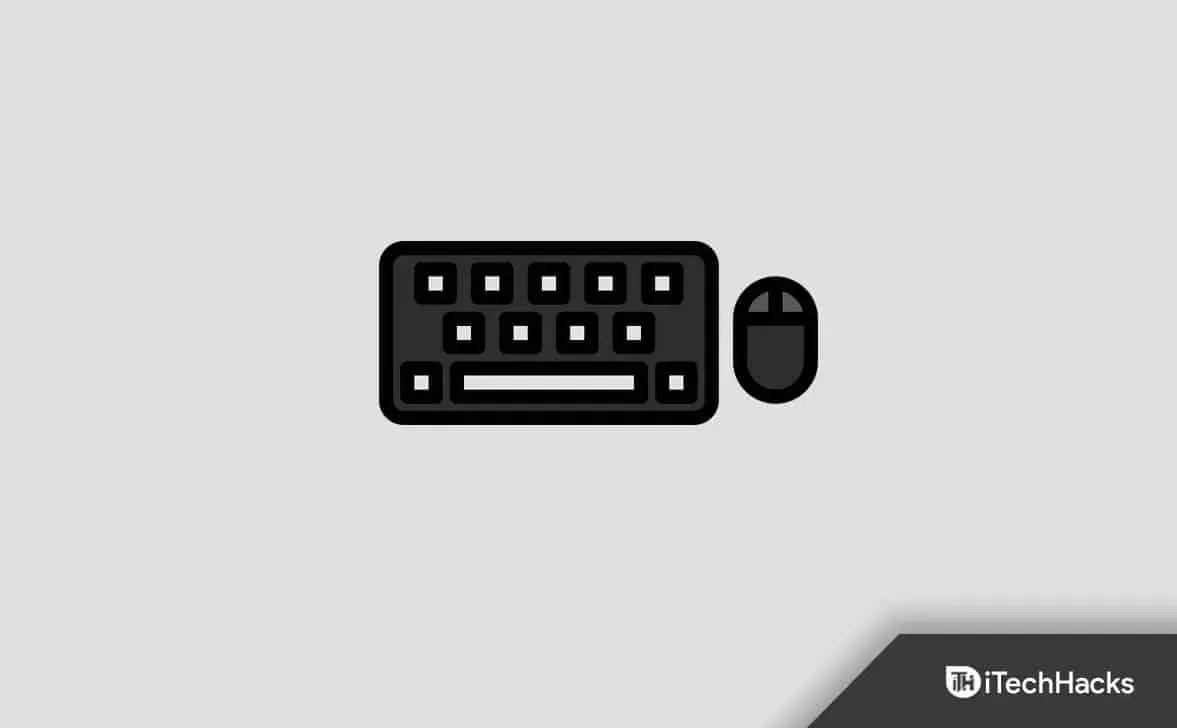
Dėl išorinių įrenginių naudojimo sistema gali atidaryti paieškos meniu. Jei jūsų išoriniai įrenginiai sugenda, tai gali nutikti jums. Patariame pašalinti bet kokią išorinę aparatinę įrangą, pvz., pelę, klaviatūrą ir kt. Po to nustatykite, ar problema išspręsta, ar ne. Jei problema išspręsta, pabandykite atskirai prijungti kiekvieną išorinį įrenginį, kad pamatytumėte, ar sistema veikia tinkamai. Turite atjungti ankstesnį išorinį įrenginį, kurį buvote prijungę, ir jį suremontuoti, jei vėl prijungiate įrenginį ir problema vėl iškyla.
Iš naujo paleiskite pagrindinio kompiuterio paieškos procesą
Gali būti, kad paieškos meniu kyla problemų, nes „Windows“ procesai paleidžiami netinkamai. Patariame iš naujo paleisti paieškos prieglobos procesą sistemoje „Windows“ ir tada patikrinti, ar problema, su kuria susiduriate, buvo išspręsta. Identišką požiūrį taikė daugelis vartotojų, ir tai padėjo išspręsti problemą. Norėdami iš naujo paleisti paieškos pagrindinio kompiuterio procesą savo kompiuteryje, turite atlikti toliau nurodytas procedūras.
- Pradėkite paleisdami užduočių tvarkyklę.
- Dabar eikite į skirtuką Išsami informacija.
- Pasirinkite SearchHost procedūrą.
- Baigti užduotį galima pasirinkti dešiniuoju pelės mygtuku spustelėjus procesą.

- Po to patvirtinkite, kad užduotis baigta.
- Tai atlikę šiek tiek palaukite, nes procesai vėl automatiškai prasidės.
- Atlikę ankstesnį veiksmą, galite iš naujo paleisti kompiuterį.
Pasinaudokite sistemos failų tikrintuvu
Norėdami nustatyti, ar sistemoje kyla problemų, taip pat galite naudoti „Windows“ sistemos failų tikrinimo įrankį. Manome, kad jūsų problemą sukėlė klaidos arba kai kurios problemos, susijusios su sistemos failais. Todėl, jei kyla problemų dėl sistemos failų, jas suras Sistemos failų tikrintuvas ir jas bus lengva ištaisyti. Norėdami naudoti sistemos failų tikrintuvą, galite sekti toliau pateiktas instrukcijas.
- Pradėkite paleisdami meniu Pradėti.
- Po jo įveskite CMD, tada spustelėkite jį administratoriaus teisėmis.
- Šiame taške įveskite žemiau pateiktą komandą.
SFC /scannow
- Vykdykite kiekvieną toliau pateiktą komandą po vieną, kai buvo paleista pirmoji.
DISM /Online /Cleanup-Image /CheckHealth DISM /Online /Cleanup-Image /ScanHealth
DISM /Online /Cleanup-Image /RestoreHealth
- Stebėkite, kol procedūra bus baigta. Baigę procedūrą iš naujo paleiskite kompiuterį, kad patikrintumėte, ar problema išspręsta.
Sistemos atkūrimas
Naudotojai, kuriems vis dar kyla problemų po pirmiau minėtų sprendimų, turėtų pabandyti grąžinti sistemą į paskutinę žinomą gerą būseną. „Windows“ kuria atsargines kopijas, kad įsitikintų, jog viskas veikia sklandžiai, o vartotojams būtų paprasta atkurti kompiuterį, jei kas nors nutiktų. Todėl, jei turite naujausios „Windows“ versijos atsarginę kopiją, kuri vis dar veikia, atkurkite sistemą iki to momento.
Padarykite švarią batą
Vartotojai taip pat gali išbandyti švarų įkrovą, jei vis dar susiduria su sistemos problema. Sistema paleidžiama švariai ir įjungus tik pagrindines funkcijas. Todėl visos trečiųjų šalių programų ar sistemos failų sukeltos problemos bus išspręstos.
- Paspauskite Windows + R klavišą, kad atidarytumėte Vykdyti .
- Įveskite msconfig ir paspauskite Enter .
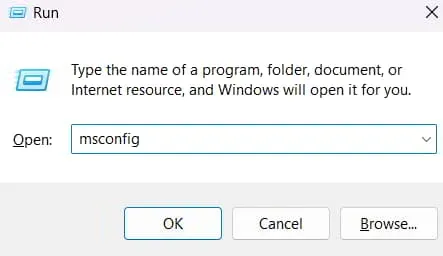
- Po to spustelėkite Selective Startup
- atžymėkite Load Startup Items .
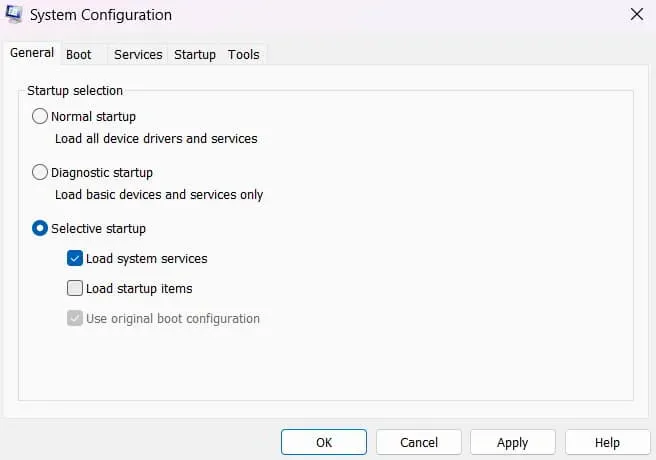
- Eikite į skirtuką Paslaugos .
- Pasirinkite Slėpti visas Microsoft paslaugas ir po to pasirinkite Išjungti viską .
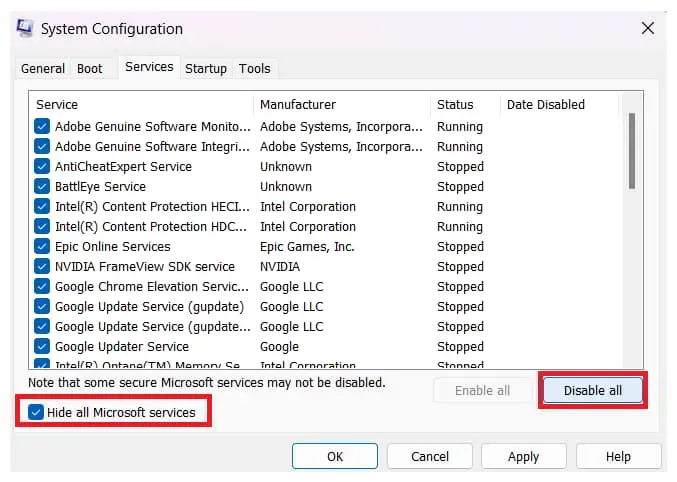
- Spustelėkite Gerai .
Išvada
Daugelis Windows vartotojų susiduria su problema, kai paieškos meniu atsidaro atsitiktinai. Jie ieškojo tinkamo vadovo, kuris padėtų suprasti problemos esmę ir kaip ją išspręsti. Šiame vadove išvardytos procedūros, kurių reikia norint išspręsti jūsų sistemos problemą. Tikime, kad šis vadovas padės jums išspręsti problemą.


Parašykite komentarą